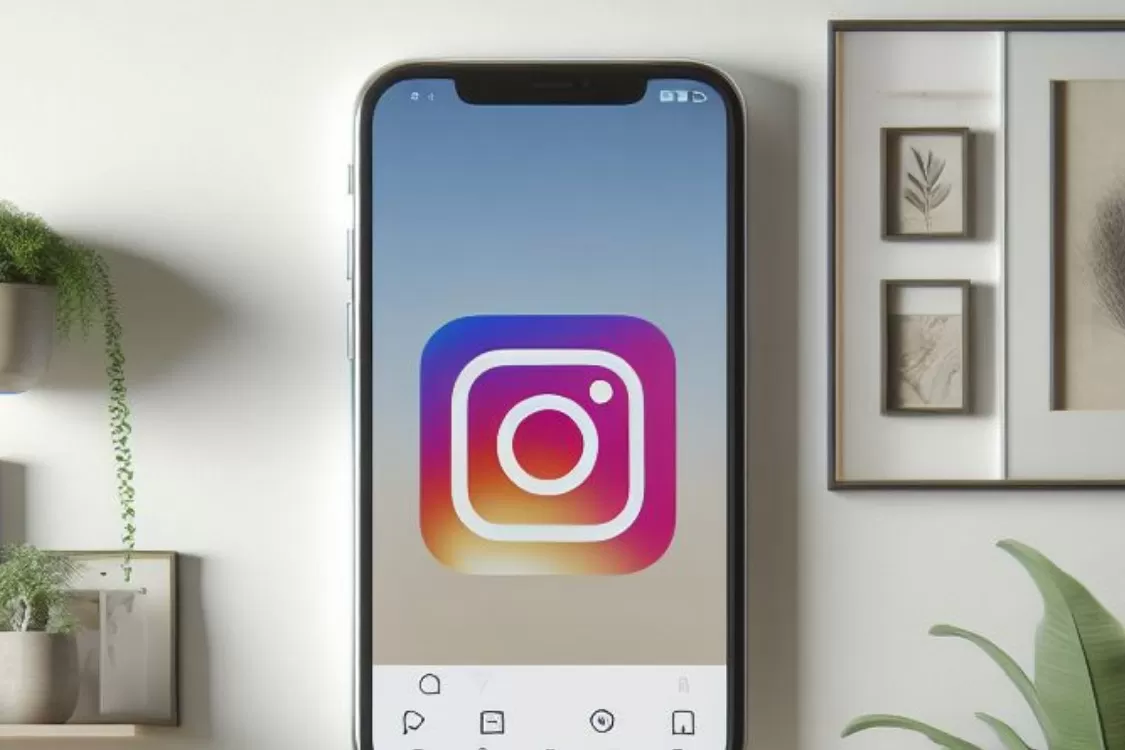Neste post, você descobrirá como editar mensagens que já foram enviadas através da DM (Direct Message) do Instagram.
Esta é uma funcionalidade recentemente introduzida e eu vou guiá-lo através de um passo a passo detalhado de como utilizá-la.
No entanto, antes de mergulharmos no tutorial, é crucial salientar que você só terá a capacidade de editar e corrigir mensagens enviadas dentro de um período de 15 minutos após o envio. Com essa informação em mente, vamos ao tutorial.
Como editar mensagens enviadas no Instagram
1. Abra o aplicativo do Instagram: Inicie o aplicativo do Instagram no seu dispositivo.
2. Acesse suas mensagens: Toque no ícone na parte superior da tela para acessar suas mensagens do Direct.
3. Selecione o chat: Na sua caixa de mensagens, toque no chat com o perfil específico.
4. Envie uma mensagem: Agora, vou enviar uma mensagem para demonstrar. Toque aqui para enviar a mensagem.
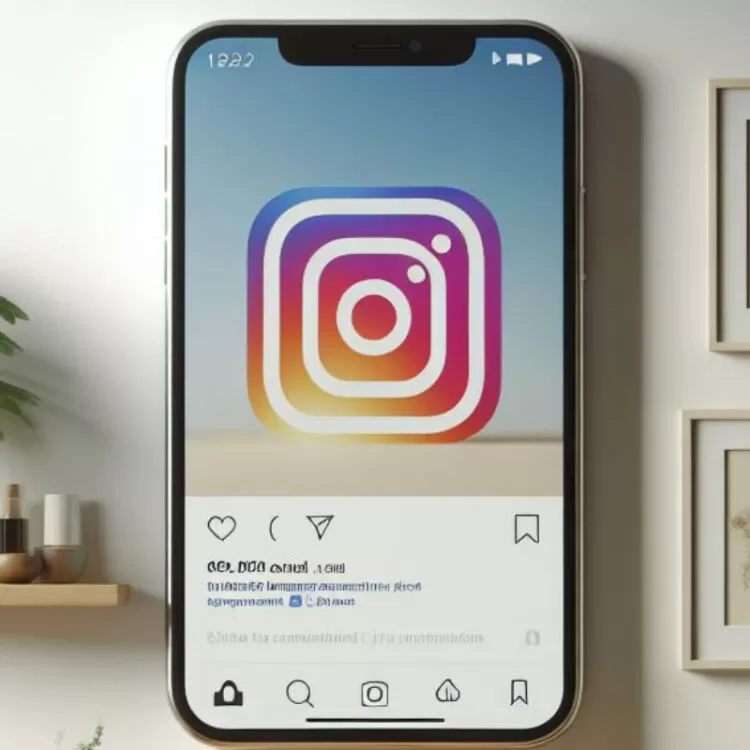
5. Edite a mensagem: Dentro do período de 15 minutos, toque e segure a mensagem. Isso abrirá um menu onde você verá a opção Editar (ícone de lápis). É a segunda opção deste menu. Toque nela e você poderá editar a mensagem enviada.
6. Conclua a edição: Depois de fazer as alterações, clique em Concluir. Você verá que a mensagem foi alterada. No entanto, acima da mensagem, haverá uma marca indicando que ela foi editada. Assim, qualquer mensagem enviada que você editou será marcada e o seu contato saberá que houve uma edição naquela mensagem enviada.
Pronto! Este é um recurso bastante simples, mas que pode ser muito útil para você usar no Instagram.